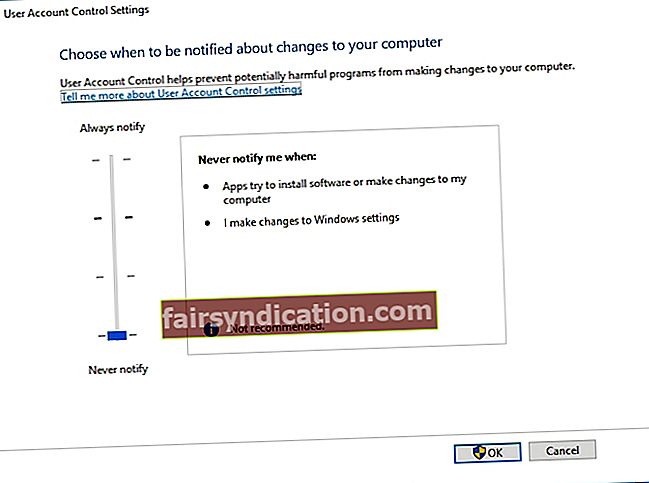மைக்ரோசாஃப்ட் இன்சைடர் திட்டத்தின் உறுப்பினராக இருப்பதில் பெரிய விஷயம் என்னவென்றால், புதிய அம்சங்களை சந்தைக்கு வருவதற்கு முன்பே அணுகுவதற்கான சுதந்திரம். இந்த திட்டத்தின் அதிர்ஷ்ட உறுப்பினர்கள் இப்போது விண்டோஸ் 10 பில்ட் 14383 ஐ அனுபவித்து வருகின்றனர், அதே நேரத்தில் பொது மக்கள் ஆன்லைன் மதிப்புரைகள் மற்றும் வலைப்பதிவு இடுகைகளில் மட்டுமே அதைப் பார்க்கிறார்கள். இருப்பினும், அனைத்து இன்சைடர்களும் அதை வெற்றிகரமாக பதிவிறக்கம் செய்து நிறுவ முடியவில்லை. புதிய விண்டோஸ் உருவாக்கத்தைப் பதிவிறக்க முயற்சிக்கும்போது, அவர்களில் பலர் 0x80246007 பிழைக் குறியீட்டை எதிர்கொண்டனர்.
பிழைக் குறியீடு 0x80246007 என்றால் என்ன?
விண்டோஸ் புதுப்பிப்பு பிழைக் குறியீட்டை 0x80246007 ஐ எவ்வாறு சரிசெய்வது என்பதைக் கற்றுக்கொள்வதற்கு முன், சிக்கல் என்ன, அது ஏன் காண்பிக்கப்படுகிறது என்பதைப் பற்றி நன்கு புரிந்துகொள்வது நல்லது. பிழை 0x80246007 ஏற்பட்டபோது புதிய விண்டோஸ் புதுப்பிப்புகளை ஸ்கேன் செய்து வருவதாக இன்சைடர் உறுப்பினர்கள் பலர் தெரிவித்தனர். மறுபுறம், விண்டோஸ் 10 ஐ நிறுவ முயற்சித்தபோது இதே பிரச்சினை ஏற்பட்டது என்று குறிப்பிட்ட பயனர்களில் ஒரு நல்ல சதவீதமும் உள்ளது.
இந்த எழுத்தின் படி, மைக்ரோசாப்ட் இந்த பிரச்சினைக்கு என்ன காரணம் என்பது குறித்த அதிகாரப்பூர்வ அறிக்கையை இதுவரை வெளியிடவில்லை. இருப்பினும், 0x80246007 பிழை பின்வருவனவற்றில் ஏதேனும் ஒரு விளைவாக இருக்கலாம்:
- விண்டோஸ் புதுப்பிப்பு தரவுத்தளம் சிதைந்துள்ளது.
- விண்டோஸ் செயல்முறை விண்டோஸ் புதுப்பிப்பு கூறுகளை சீர்குலைக்கிறது.
அதிர்ஷ்டவசமாக, இந்த சிக்கலை சரிசெய்ய நீங்கள் பல முறைகள் முயற்சி செய்யலாம். விண்டோஸ் புதுப்பிப்பு பிழைக் குறியீட்டை 80246007 ஐ எவ்வாறு சரிசெய்வது என்பதை நீங்கள் அறிய விரும்பினால், இந்த வலைப்பதிவு இடுகையை ஆராய்வதை உறுதிசெய்க.
முறை 1: உங்கள் வைரஸ் தடுப்பு நிரலைச் சரிபார்க்கிறது
நீங்கள் சமீபத்திய விண்டோஸ் 10 உருவாக்கத்தைப் பதிவிறக்கும் போது பிழை 0x80246007 காண்பிக்கப்பட்டால், உங்கள் வைரஸ் எதிர்ப்பு அதனுடன் ஏதாவது செய்யக்கூடும். இந்த நாட்களில் வைரஸ் தடுப்பு திட்டங்கள் அவசியம் என்பது உண்மைதான். இருப்பினும், அவற்றில் சில விண்டோஸ் 10 இன் சில புதுப்பிப்புகளுடன் முற்றிலும் பொருந்தாது. இதன் விளைவாக, வேறு பல சிக்கல்கள் தோன்றத் தொடங்குகின்றன.
மெக்காஃபி காரணமாக பிழை ஏற்பட்டதாக நிறைய இன்சைடர் உறுப்பினர்கள் தெரிவித்தனர். அவர்கள் செய்தது இந்த மூன்றாம் தரப்பு வைரஸ் தடுப்பு ’ஃபயர்வாலை முடக்குவதேயாகும், மேலும் அவர்களால் சிக்கலை சரிசெய்ய முடிந்தது. நீங்கள் வேறு பாதுகாப்புத் திட்டத்தைப் பயன்படுத்துகிறீர்கள் என்றால், அதன் ஃபயர்வாலை முடக்க முயற்சி செய்யலாம், பின்னர் அது சிக்கலில் இருந்து விடுபடுகிறதா என்று சரிபார்க்கவும். அது சிக்கலை தீர்க்கவில்லை எனில், உங்கள் வைரஸ் தடுப்பு கருவியை முழுமையாக முடக்குவது நல்லது. பிழை தொடர்ந்தால், உங்கள் வைரஸ் எதிர்ப்பு நிறுவல் நீக்க வேண்டும்.
0x80246007 பிழையை நீங்கள் சரிசெய்தவுடன், பிற வைரஸ் எதிர்ப்பு விருப்பங்களை நீங்கள் பரிசீலிக்க விரும்பலாம். உங்களிடம் பல நல்ல தேர்வுகள் உள்ளன, ஆனால் ஆஸ்லோகிக்ஸ் எதிர்ப்பு தீம்பொருளை நாங்கள் மிகவும் பரிந்துரைக்கிறோம். இந்த நம்பகமான கருவியைப் பற்றிய பெரிய விஷயம் என்னவென்றால், தீங்கிழைக்கும் உருப்படிகளை இது கண்டறிகிறது. அது ஒருபுறம் இருக்க, இது விண்டோஸ் 10 உடன் இணக்கமாக வடிவமைக்கப்பட்டுள்ளது, மேலும் இது உங்கள் முக்கிய வைரஸ் தடுப்புடன் முரண்படாது. எனவே, சமீபத்திய விண்டோஸ் 10 உருவாக்கங்களின் முன்னோட்டத்தை அனுபவிக்கும் போது உங்கள் கணினியை இன்னும் பாதுகாக்க முடியும்.

முறை 2: பிட்ஸ் சேவையை தானாக இயக்க அனுமதிக்கிறது
- உங்கள் விசைப்பலகையில் விண்டோஸ் கீ + ஆர் அழுத்துவதன் மூலம் ரன் உரையாடல் பெட்டியைத் திறக்கவும்.
- “Services.msc” என தட்டச்சு செய்க (மேற்கோள்கள் இல்லை), பின்னர் Enter ஐ அழுத்தவும்.
- பின்னணி நுண்ணறிவு பரிமாற்ற சேவையை (பிட்ஸ்) தேடுங்கள், பின்னர் அதை வலது கிளிக் செய்யவும்.
- பண்புகள் என்பதைத் தேர்ந்தெடுக்கவும்.
- பொது தாவலுக்குச் சென்று தொடக்க வகைக்கு அருகிலுள்ள கீழ்தோன்றும் பட்டியலில் இருந்து தானியங்கி (தாமதமான தொடக்க) என்பதைத் தேர்வுசெய்க.
- தொடக்க பொத்தானைக் கிளிக் செய்து, மாற்றங்களைச் சேமிக்க விண்ணப்பிக்கவும் என்பதைக் கிளிக் செய்க.
முறை 3: Repair.bat கோப்பை உருவாக்குதல்
- நோட்பேடைத் திறந்து கீழே உள்ள எந்த கட்டளை குழுக்களையும் ஒட்டவும்:
நிகர நிறுத்தம் wuauserv
cd% systemroot% \ மென்பொருள் விநியோகம்
பதிவிறக்கம் பதிவிறக்கம்
நிகர தொடக்க wuauserv
நிகர நிறுத்த பிட்கள்
நிகர தொடக்க பிட்கள்
அல்லது
நிகர நிறுத்தம் wuauserv
cd% systemroot% \ மென்பொருள் விநியோகம்
பதிவிறக்கம் பதிவிறக்கம்
நிகர தொடக்க wuauserv
நிகர நிறுத்த பிட்கள்
நிகர தொடக்க பிட்கள்
net stop cryptsvc
cd% systemroot% \ system32
ren catroot2 catroot2old
நிகர தொடக்க cryptsvc
- கோப்புக்குச் சென்று, பின்னர் சேமி என்பதைக் கிளிக் செய்க.
- கோப்பு பெயராக “Repair.bat” (மேற்கோள்கள் இல்லை) என தட்டச்சு செய்க. சேமி என வகை கீழ்தோன்றும் பட்டியலில் கிளிக் செய்து எல்லா கோப்புகளையும் தேர்வு செய்ய மறக்காதீர்கள். கோப்பை உங்கள் டெஸ்க்டாப்பில் சேமிக்கவும்.
- உங்கள் டெஸ்க்டாப்பிற்குச் சென்று, நீங்கள் இப்போது செய்த Repair.bat கோப்பில் வலது கிளிக் செய்யவும்.
- நிர்வாகியாக ரன் என்பதைத் தேர்வுசெய்க.
- விண்டோஸ் 10 உருவாக்கத்தை நிறுவ முயற்சிக்கவும். நீங்கள் அதை வெற்றிகரமாக நிறுவியதும், Repair.bat கோப்பை நீக்க நினைவில் கொள்க.
முறை 4: விண்டோஸ் டிஃபென்டர் ஃபயர்வால் சேவையைச் சரிபார்க்கிறது
0x80246007 பிழை காரணமாக விண்டோஸ் 10 பில்ட்களை நிறுவுவதில் சிக்கல் இருந்தால், உங்கள் விண்டோஸ் டிஃபென்டர் ஃபயர்வால் சேவை இயங்குகிறதா என்பதை நீங்கள் சரிபார்க்க வேண்டும். விண்டோஸ் புதுப்பிப்புக்கு இந்த சேவை தேவை என்பது கவனிக்கத்தக்கது. எனவே, இது முடக்கப்பட்டிருந்தால், பிழை 0x80246007 மற்றும் பல சிக்கல்கள் காண்பிக்கப்படலாம். இந்த வழிமுறைகளைப் பின்பற்றுவதன் மூலம் விண்டோஸ் டிஃபென்டர் ஃபயர்வால் சேவை இயங்குகிறதா என்பதை நீங்கள் சரிபார்க்கலாம்:
- பணிப்பட்டியில் உள்ள தேடல் ஐகானைக் கிளிக் செய்க.
- “சேவைகள்” என தட்டச்சு செய்க (மேற்கோள்கள் இல்லை), பின்னர் Enter ஐ அழுத்தவும்.
- கிடைக்கக்கூடிய சேவைகளின் பட்டியலை நீங்கள் காண முடியும். விண்டோஸ் டிஃபென்டர் ஃபயர்வாலைப் பாருங்கள்.
- விண்டோஸ் டிஃபென்டர் ஃபயர்வால் சேவையின் நிலையைப் பாருங்கள். அது இயங்கவில்லை என்று நீங்கள் கண்டால், அதை வலது கிளிக் செய்து, தேர்வுகளிலிருந்து தொடங்கு என்பதைத் தேர்ந்தெடுக்கவும்.
- நீங்கள் விண்டோஸ் டிஃபென்டர் ஃபயர்வாலைத் தொடங்கியதும், 0x80246007 பிழையிலிருந்து விடுபட்டுள்ளீர்களா என்று சரிபார்க்கவும்.
முறை 5: பயனர் கணக்கு கட்டுப்பாட்டில் அமைப்புகளை மாற்றுதல்
சில இன்சைடர் புரோகிராம் உறுப்பினர்களின் கூற்றுப்படி, அவர்கள் பயனர் கட்டுப்பாட்டு அமைப்புகளை மாற்றுவதன் மூலம் சிக்கலை சரிசெய்ய முடிந்தது. பயனர் கணக்கு கட்டுப்பாடு மூலம், ஒரு நபர் நிர்வாக சலுகைகளைப் பயன்படுத்திக் கொள்ளலாம் மற்றும் பிற பயனர்களையும் பயன்பாடுகளையும் சில பணிகளைத் தடுக்கலாம்.
பல விண்டோஸ் பயனர்கள் இந்த அம்சத்தை எளிதில் கண்டறிந்தாலும், சில இன்சைடர் உறுப்பினர்கள் இது 0x80246007 பிழையை ஏற்படுத்தக்கூடும் என்று தெரிவித்துள்ளனர். எனவே, பயனர் கணக்கு கட்டுப்பாட்டை முடக்குவது சிக்கலுக்கான தீர்வுகளில் ஒன்றாகும். இந்த வழிமுறைகளைப் பின்பற்றுவதன் மூலம் நீங்கள் அதைச் செய்யலாம்:
- உங்கள் விசைப்பலகையில், விண்டோஸ் கீ + எஸ் ஐ அழுத்தவும்.
- “பயனர் கணக்கு கட்டுப்பாடு” என தட்டச்சு செய்க (மேற்கோள்கள் இல்லை), பின்னர் Enter ஐ அழுத்தவும்.
- சாளரம் திறந்ததும், நீங்கள் ஒரு ஸ்லைடரைக் காண்பீர்கள். ஒருபோதும் அறிவிக்காதபடி அதை நகர்த்தவும்.
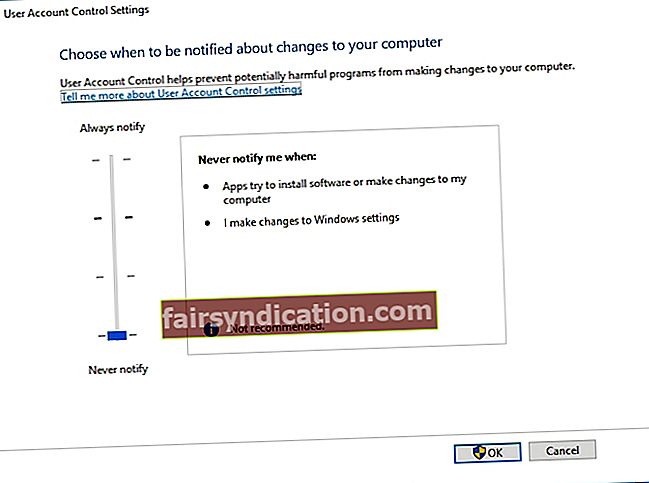
- சரி என்பதைக் கிளிக் செய்வதன் மூலம் மாற்றங்களைச் சேமிக்கவும்.
முறை 6: விண்டோஸ் புதுப்பிப்புக்கான சரிசெய்தல் பயன்படுத்துதல்
சரிசெய்தல் இயக்குவதன் மூலம் 0x80246007 பிழையை நீக்கவும் முயற்சி செய்யலாம். விண்டோஸ் 10 ஐப் பற்றிய சிறந்த விஷயங்களில் ஒன்று, இது உங்கள் கணினியில் பொதுவான சிக்கல்களைத் தானாகவே சரிசெய்யக்கூடிய பல்வேறு சிக்கல் தீர்க்கும் கருவிகளுடன் வருகிறது. அது கீழே உள்ள வழிமுறைகளைப் பின்பற்றவும்:
- உங்கள் பணிப்பட்டியில் சென்று தேடல் ஐகானைக் கிளிக் செய்க.
- “சரிசெய்தல்” என தட்டச்சு செய்க (மேற்கோள்கள் இல்லை), பின்னர் Enter ஐ அழுத்தவும்.
- வலது பலகத்தில் விண்டோஸ் புதுப்பிப்பைக் கிளிக் செய்க.
- பழுது நீக்கு என்பதைக் கிளிக் செய்க.
- 0x80246007 பிழையை சரிசெய்ய திரையில் உள்ள வழிமுறைகளைப் பின்பற்றவும்.

முறை 7: சுத்தமான துவக்கத்தை செய்தல்
மூன்றாம் தரப்பு பயன்பாடுகள் உங்கள் கணினியில் தலையிடுவதும் சாத்தியமாகும், இதனால் 0x80246007 பிழை உட்பட பல்வேறு சிக்கல்கள் தோன்றும். இந்த வழக்கில், சிக்கலுடன் தொடர்புடைய குறிப்பிட்ட நிரலை நீங்கள் கண்டறிந்து அகற்ற வேண்டும். நீங்கள் பல முறைகளிலிருந்து தேர்வு செய்யலாம், ஆனால் சிறந்த ஒரு சுத்தமான துவக்கத்தை செய்ய வேண்டும். இது ஒப்பீட்டளவில் எளிதானது. கீழேயுள்ள படிகளை நீங்கள் பின்பற்ற வேண்டும்:
- உங்கள் விசைப்பலகையில் விண்டோஸ் கீ + ஆர் என்பதைக் கிளிக் செய்வதன் மூலம் ரன் உரையாடலைத் திறக்கவும்.
- “Msconfig” என தட்டச்சு செய்க (மேற்கோள்கள் இல்லை), பின்னர் Enter ஐ அழுத்தவும்.
- சேவைகள் தாவலுக்குச் செல்லவும்.
- சாளரத்தின் கீழே, எல்லா மைக்ரோசாஃப்ட் சேவைகளையும் மறைப்பதைக் காண்பீர்கள். அது தேர்ந்தெடுக்கப்பட்டதை உறுதிப்படுத்தவும்.
- அனைத்தையும் முடக்கு பொத்தானைக் கிளிக் செய்க.
- தொடக்க தாவலுக்கு செல்லவும், பின்னர் திறந்த பணி நிர்வாகியைக் கிளிக் செய்க.
- தொடக்க பயன்பாடுகளின் பட்டியலை இப்போது காண்பீர்கள். பட்டியலில் உள்ள முதல் நுழைவுக்குச் சென்று அதை வலது கிளிக் செய்யவும்.
- மெனுவிலிருந்து முடக்கு என்பதைத் தேர்ந்தெடுக்கவும். எல்லா பயன்பாடுகளுக்கும் இந்த செயல்முறையை மீண்டும் செய்யவும்.
- பணி நிர்வாகியிலிருந்து வெளியேறி கணினி உள்ளமைவு சாளரத்திற்குச் செல்லவும்.
- விண்ணப்பிக்கவும் சரி என்பதைக் கிளிக் செய்வதன் மூலம் மாற்றங்களைச் சேமிக்கவும். உங்கள் கணினியை மறுதொடக்கம் செய்யுங்கள்.
பிழை 0x80246007 போய்விட்டதா என சரிபார்க்கவும். அது இருந்தால், தொடக்க பயன்பாடுகளில் ஒன்று சிக்கலை ஏற்படுத்தியது என்று அர்த்தம். மேலே உள்ள அதே படிகளைப் பயன்படுத்தி நீங்கள் இப்போது சேவைகளையும் பயன்பாடுகளையும் இயக்கலாம். மறுபுறம், பிழை மீண்டும் தோன்றினால், சிக்கலை ஏற்படுத்தும் குறிப்பிட்ட பயன்பாட்டை நீங்கள் அடையாளம் காண வேண்டியிருக்கும். சிக்கலை நிரந்தரமாக தீர்க்க பயன்பாட்டை முடக்கி, அகற்றுவதை உறுதிசெய்க.
எங்கள் தீர்வுகளில் ஏதேனும் முயற்சித்தீர்களா?
கீழே கருத்து தெரிவிப்பதன் மூலம் முடிவுகளை எங்களுக்குத் தெரியப்படுத்துங்கள்!